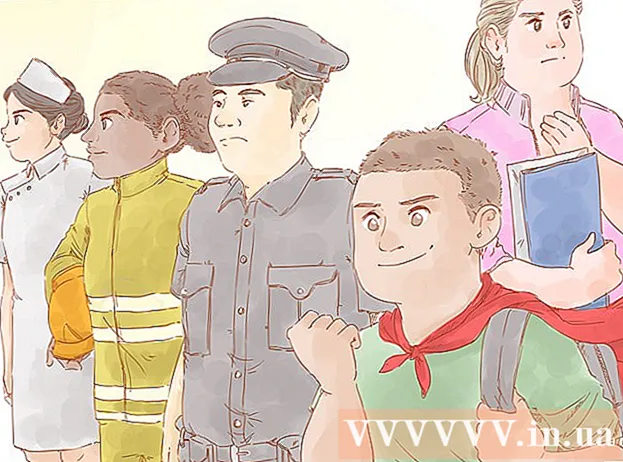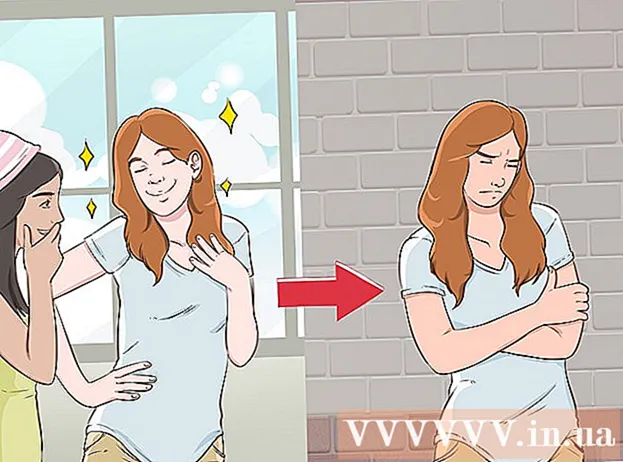Forfatter:
Louise Ward
Oprettelsesdato:
10 Februar 2021
Opdateringsdato:
1 Juli 2024
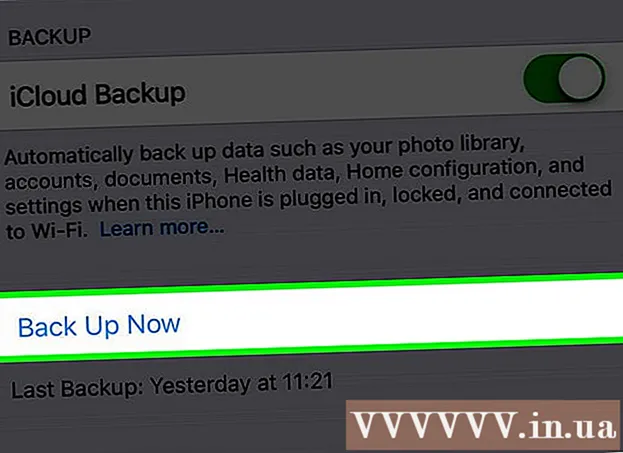
Indhold
WikiHow lærer dig i dag, hvordan du sikkerhedskopierer iPhone-data, såsom fotos og noter, til Apples skylager og apps.
Trin
Del 1 af 2: Oprette forbindelse til Wi-Fi
Åbn Indstillinger på din telefon. Appen har et gråt (⚙️) gearbillede, der findes på startskærmen.

Klik på TRÅDLØST INTERNET nær toppen af menuen Indstillinger.- Sikkerhedskopieringsprocessen kræver en Wi-Fi-forbindelse.
Stryg skyderen "Wi-Fi" til "Til" -positionen. Afbryderen bliver grøn.

Tryk på Wi-Fi-netværk. Vælg et netværk fra listen, der vises under afsnittet "Vælg et netværk" i menuen.- Indtast om nødvendigt en adgangskode.
Del 2 af 2: Opsætning af sikkerhedskopier

Åbn Indstillinger. Hvis skærmen til Wi-Fi-indstillinger stadig er åben, skal du trykke på Indstillinger i øverste venstre hjørne for at vende tilbage til hovedskærmen for indstillinger. Eller genstart bare Indstillinger-appen som du gjorde før.
Tryk på dit Apple ID (Apple-konto). Dette element er øverst på skærmen og inkluderer dit navn og din avatar (hvis du allerede har tilføjet det).
- Hvis du ikke er logget ind, skal du klikke på Log ind på din iPhone (Log ind på din iPhone), indtast dit Apple-id og din adgangskode, og tryk derefter på Log ind (Log på).
- Hvis du bruger en ældre version af iOS, behøver du sandsynligvis ikke gøre dette trin.
Klik på icloud er i anden del af menuen.
Vælg hvilke data der skal sikkerhedskopieres til iCloud. Stryg knappen ved siden af de anførte apps som Notes, Kalendere osv. Til "Til" -positionen (grøn) for at medtage disse data, når iPhone er sikkerhedskopieret.
- Data for apps med skyderne i positionen "Fra" (hvid) sikkerhedskopieres ikke.
Rul ned og tryk på iCloud-sikkerhedskopi i slutningen af anden del.
Stryg "iCloud Backup" til "Til" position. Afbryderen bliver grøn. Så iPhone bliver sikkerhedskopieret til iCloud-konto, når telefonen er tilsluttet for at oplade og tilsluttet Wi-Fi-netværket.
- For at fortsætte med sikkerhedskopien med det samme kan du klikke Backup nu (Sikkerhedskopier nu) er nederst i menuen.